Jak przenieść witrynę WordPress z localhost na serwer?
Opublikowany: 2019-10-28Jeśli chcesz stworzyć stronę internetową, najlepszym sposobem na to jest offline przy użyciu localhost. Chroni Twoją witrynę przed uszkodzeniem, gdy wprowadzasz w niej ekstremalne zmiany. Możesz użyć programu takiego jak XAMPP, aby skonfigurować lokalne środowisko dla swojej witryny. Taka sytuacja tworzy interfejs offline, który jest prawie identyczny z twoim na żywo. Gdy jesteś zadowolony z witryny offline, możesz ją przesłać, aby zaktualizować działającą. Możesz przenieść swoją lokalną witrynę internetową na działający serwer na dwa sposoby. Dostępna jest jednak trzecia opcja, choć nie wiąże się ona z migracją całej witryny.
Pierwsza metoda, która jest najwygodniejsza i dlatego najbardziej polecana dla początkujących, to użycie wtyczki. Drugi polega na ręcznym przeniesieniu plików witryny lokalnej do witryny aktywnej. Najlepiej byłoby użyć tej metody, gdy ma się podstawową wiedzę na temat kodowania stron internetowych. Jeśli masz tylko komentarze, menu, pola niestandardowe, warunki, posty i strony, które chcesz przesłać do swojej aktywnej witryny, istnieje również dla Ciebie bezpieczna metoda bonusowa. Zakładając, że masz już lokalną witrynę internetową, wyjaśnimy Ci, jak przenieść witrynę WordPress z localhost na serwer.
1. Jak przenieść witrynę WordPress z localhost na serwer za pomocą wtyczki?
Najwygodniejszym i najwygodniejszym sposobem przeniesienia strony internetowej jest użycie wtyczki. WordPress zasugeruje kilka opcji, ale najlepsza jest Duplicator. Jest to najbardziej niezawodna opcja dzięki swojej szybkości i przyjaznemu interfejsowi. Ma ponad 1 milion aktywnych instalacji i średnią ocenę 4,9 gwiazdki. Poniżej przedstawiono procedurę przenoszenia witryny za pomocą wtyczki.
i) Aby zainstalować wtyczkę Duplicator, odwiedź pulpit nawigacyjny swojej lokalnej witryny i kliknij opcję wtyczki. Kliknij opcję „dodaj nowy”.
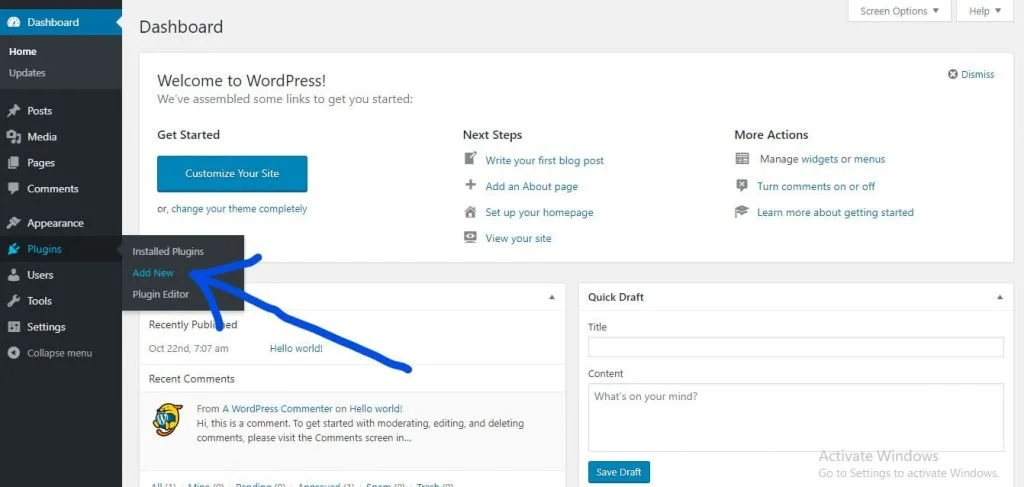
ii) Wpisz słowo „powielacz” w polu wyszukiwania w prawym górnym rogu okna i wyszukaj. Wtyczka będzie pierwszą na liście, która pojawi się w oknie podobnym do pokazanego poniżej. Kliknij przycisk „zainstaluj teraz”. Proces instalacji będzie szybki.
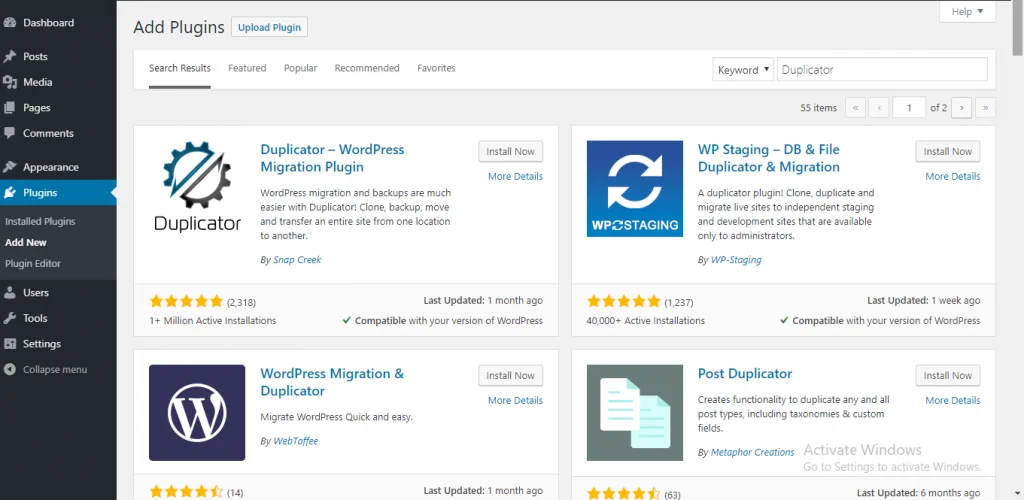
iii) Kliknij przycisk „aktywuj”, aby aktywować wtyczkę.
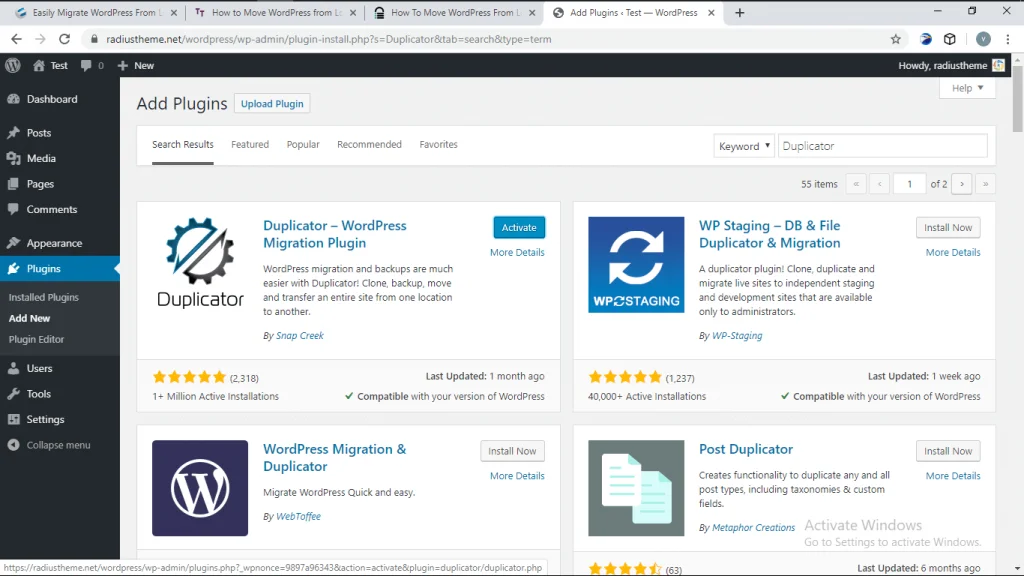
iv) Lewe okienko nawigacyjne interfejsu wyświetli teraz opcję Duplikatora. Kliknij opcję „pakiet”.
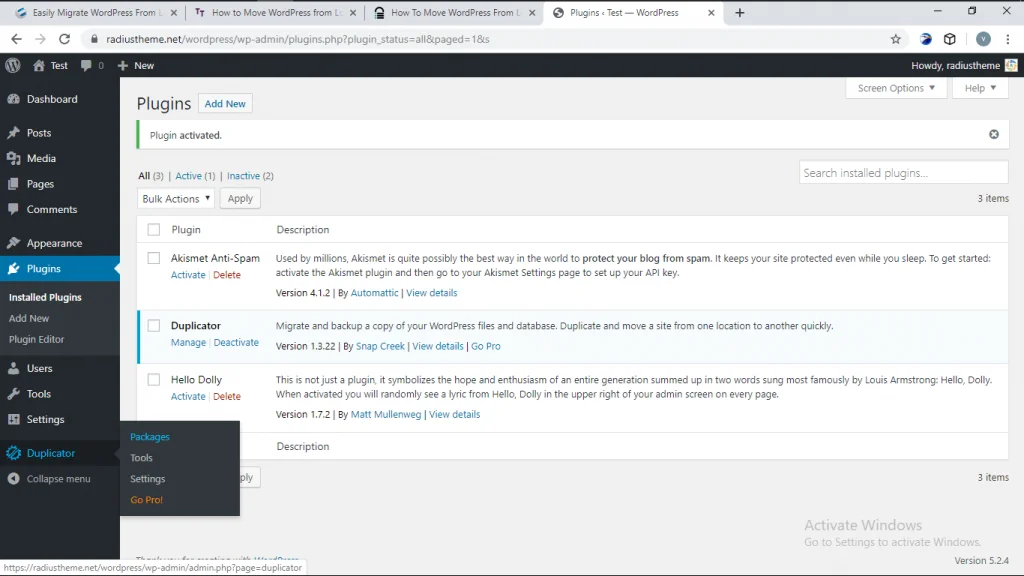
v) Otrzymasz powiadomienie, że nie są dostępne żadne pakiety duplikatorów, jak pokazano na poniższym zrzucie ekranu. Dzieje się tak dlatego, że właśnie zainstalowałeś wtyczkę i nie utworzyłeś jeszcze żadnych pakietów. Wybierz opcję „utwórz nowy”.
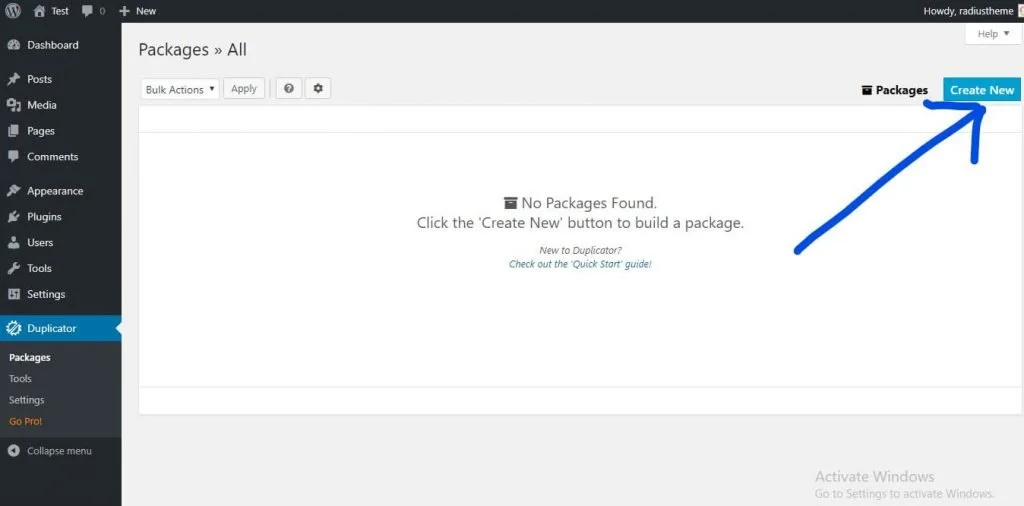
vi) Przejdziesz do okna takiego jak to poniżej, w którym należy kliknąć opcję „Dalej”. Tutaj również zauważysz prośbę o nazwanie pakietu. Jednak zmiana nazwy pakietu nie jest konieczna. Ale jeśli to zrobisz, uczyń to czymś prostym, aby tego nie zapomnieć.
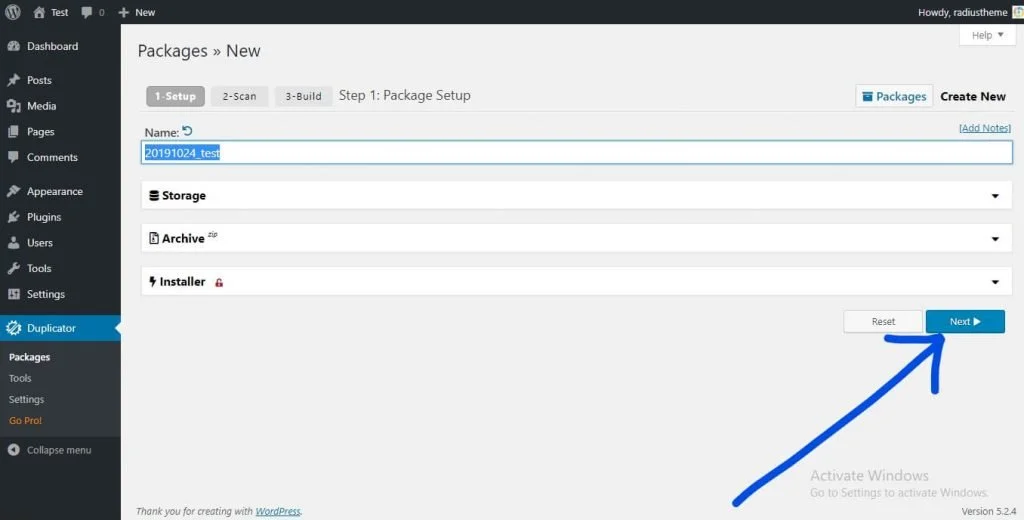
vii) Twoja witryna zostanie automatycznie przeskanowana.
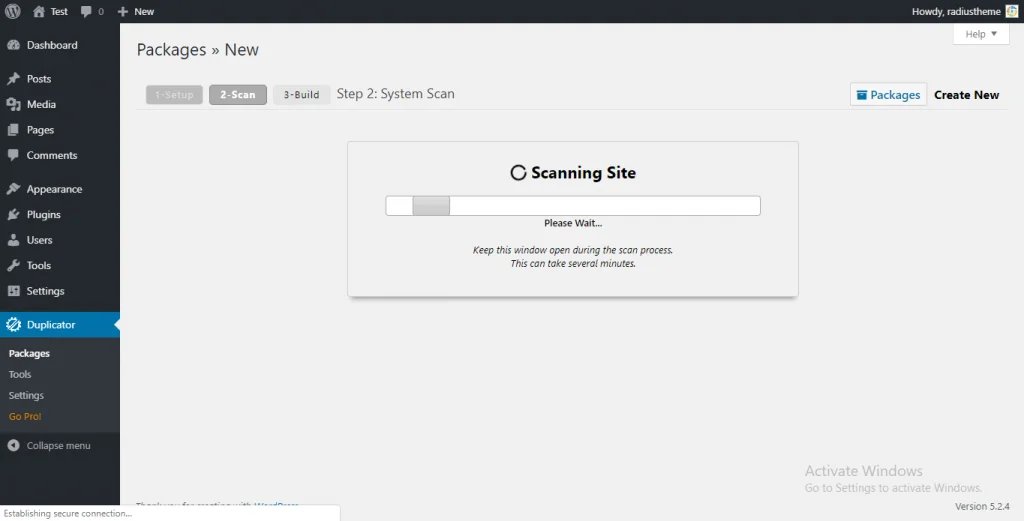
Jeśli napotkasz jakiekolwiek problemy, rozwiąż je przed przejściem do następnego kroku.
viii) Jeśli wszystko jest w porządku, pojawi się okno przypominające to poniżej, gdzie na zielonych przyciskach wszystko brzmi „dobrze”. Kliknij opcję „buduj”.
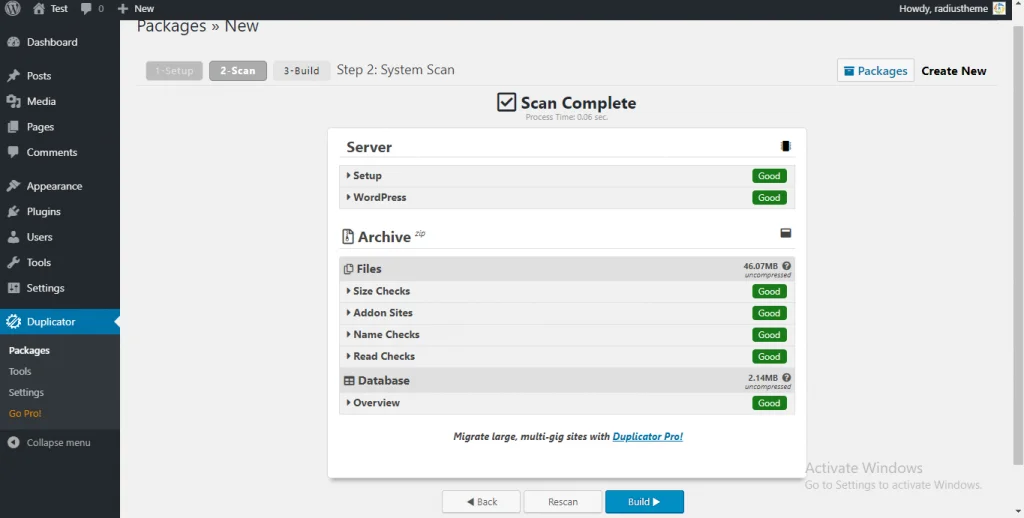
Ten proces może trochę potrwać, w zależności od rozmiaru Twojej witryny.
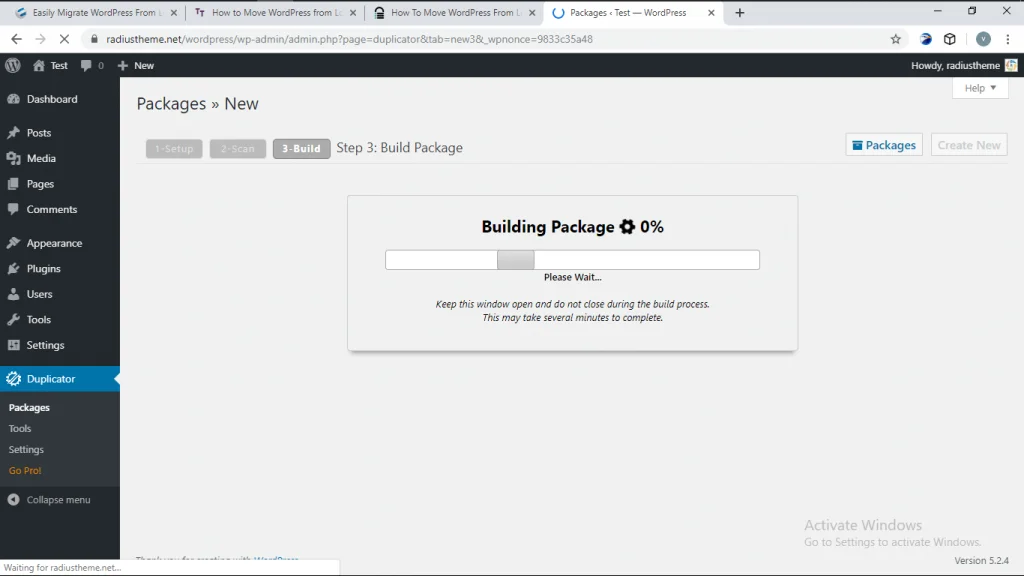
Gdy paczka zakończy budowę, otrzymasz powiadomienie w oknie podobnym do poniższego. Będziesz wtedy mieć instalator i plik archiwum w pakiecie. Instalator jest odpowiedzialny za przeniesienie Twojej witryny z hosta lokalnego na serwer. Z drugiej strony archiwum zawiera całą witrynę – wtyczki, motywy i inne treści.
ix) Będziesz mieć link do pobrania obu plików oznaczonych jako „pobieranie jednym kliknięciem”, które powinieneś kliknąć.
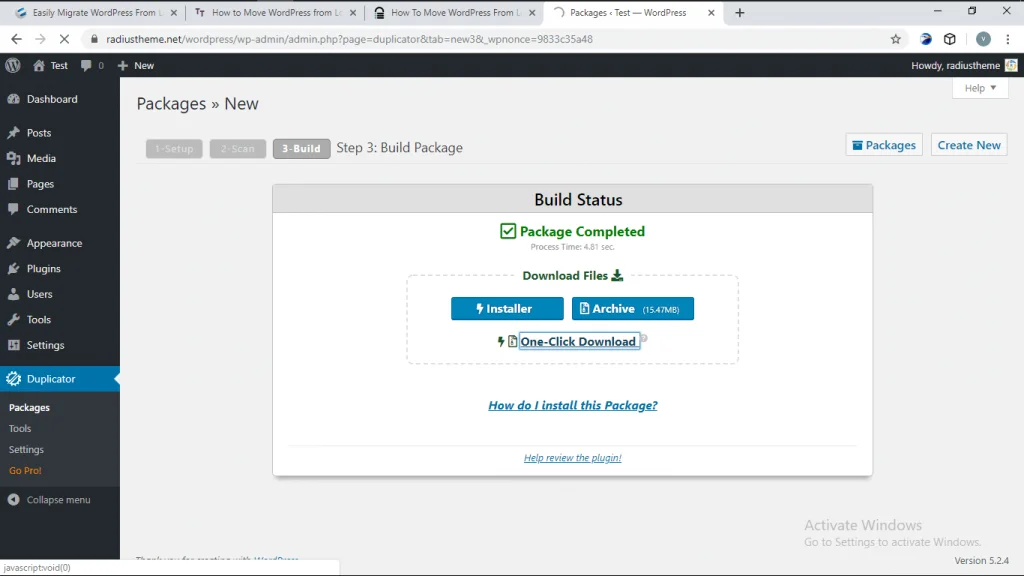
x) Następnym krokiem jest przesłanie obu plików przez klienta FTP. Instalujesz i rozpakowujesz pakiet zawierający Twoją witrynę. Następnie możesz się zalogować i skopiować pliki instalatora i archiwum ze swojego komputera. W zależności od rozmiaru danych może to chwilę potrwać.
Następnie możesz zainstalować skopiowaną witrynę, dodając link do instalatora (/installer.php) w pasku adresu.
Wtyczka Duplicator zajmie się teraz plikami i skonfiguruje witrynę w kilku krokach. Zostaniesz poproszony o wprowadzenie danych MySQL. Użyjesz tych samych informacji, co w istniejącej witrynie, jeśli chcesz ją całkowicie zastąpić. Zazwyczaj adres URL działającej witryny pojawi się automatycznie. Jeśli nie, powinieneś sam wprowadzić niezbędne dane. Jeśli zamierzasz stworzyć nową witrynę, musisz wprowadzić zupełnie nowe informacje.
Następnie wtyczka poprosi Cię o przetestowanie strony, po czym Twoja strona będzie gotowa.
2. Jak ręcznie przenieść witrynę WordPress z localhost na serwer?
W tej metodzie użyjesz środków ręcznych, aby przesłać swoją witrynę na serwer na żywo – bez pomocy wtyczki, takiej jak Duplicator. Zamiast tego wystarczy uzyskać dostęp do lokalizacji plików w witrynie lokalnej. Jeśli używasz XAMPP w środowisku programistycznym, możesz go pobrać z folderu programu.

Zamiast przeciągać i upuszczać wszystko jeden element po drugim na swoją działającą witrynę, możesz utworzyć plik zip zawierający wszystkie dane i przesłać go bezpośrednio.
i) Po spakowaniu wszystkich plików i folderów w folderze WordPress (zawierającym pliki witryny), prześlij plik zip na serwer live. Aby to zrobić, będziesz musiał użyć swoich danych autoryzacji FTP. Jeśli nie masz danych logowania do FTP, możesz skontaktować się z firmą hostingową i je otrzymać.
ii) W tym momencie pliki do Twojej witryny znajdują się w Twojej aktywnej witrynie. Następnym krokiem jest migracja bazy danych z hosta lokalnego na działający serwer. Zakładając, że używasz XAMPP, przejdź do strony phpMyAdmin lokalnego hosta, klikając przycisk „admin” obok modułu Apache.
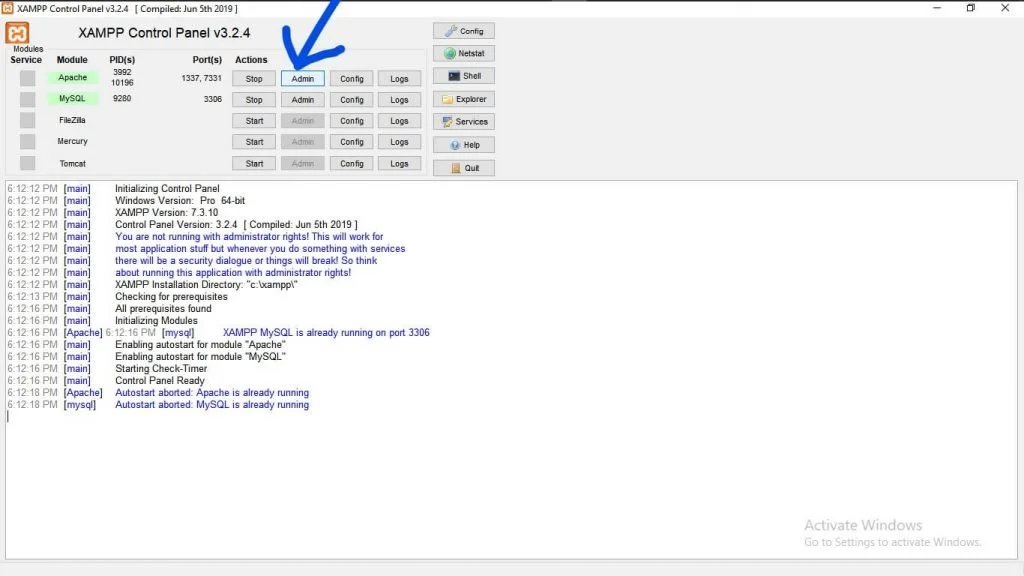
iii) Aby uzyskać dostęp, należy użyć słowa „root” jako nazwy użytkownika i hasła, które ustawiłeś podczas tworzenia środowiska lokalnego. W zależności od tego, co preferujesz, może nie być hasła lub zezwolono przeglądarce na automatyczne zapisanie i odzyskanie hasła.
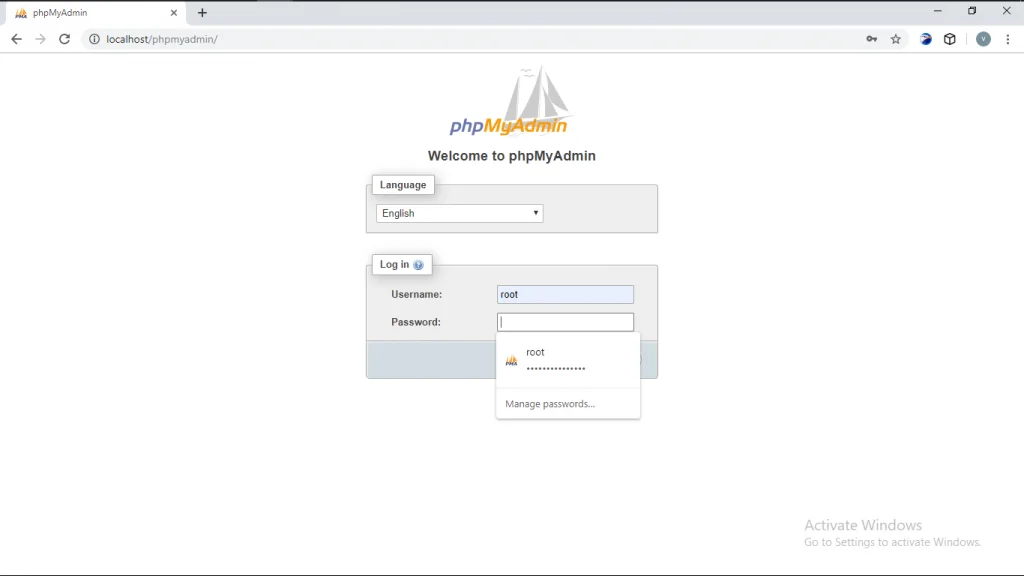
iv) W swoim phpMyAdminie zlokalizuj i wybierz bazę danych po lewej stronie o nazwie WordPress. Następnie kliknij opcję „eksportuj”.

v) Otrzymasz wtedy dwie opcje – szybką (i wyświetlaj tylko minimalne opcje) i niestandardową (i pokaż wszystkie możliwe opcje). Wybierz drugą (niestandardową) opcję.
vi) Przewijając w dół, zobaczysz opcję „kompresja”, pod którą wybierzesz opcję „gzipowane”. Ponadto kliknij, aby zaznaczyć wszystkie pola pod „dodaj wyciągi” z wyjątkiem pola „dodaj, utwórz bazę danych/użyj wyciągu”. Kliknij „idź” w prawym dolnym rogu, aby przenieść bazę danych na pulpit.
vii) Następnym krokiem jest utworzenie nowej bazy danych w Twojej aktywnej witrynie i przesłanie bazy danych, którą właśnie pobrałeś tutaj. Robisz to, uzyskując dostęp do bazy danych MySQL za pośrednictwem panelu cPanel hosta Twojej witryny.
viii) Na tej samej stronie utwórz nowego użytkownika i dodaj go do bazy danych. Spowoduje to przejście do innej strony, która prosi o zezwolenie na „wszystkie uprawnienia”. Zaznacz to pole, aby użytkownik miał nieograniczony dostęp do bazy danych.
ix) Wróć do phpMyAdmin przez cPanel i wybierz opcję „Importuj”. Kliknij opcję „wybierz plik” i wybierz bazę danych z plików.
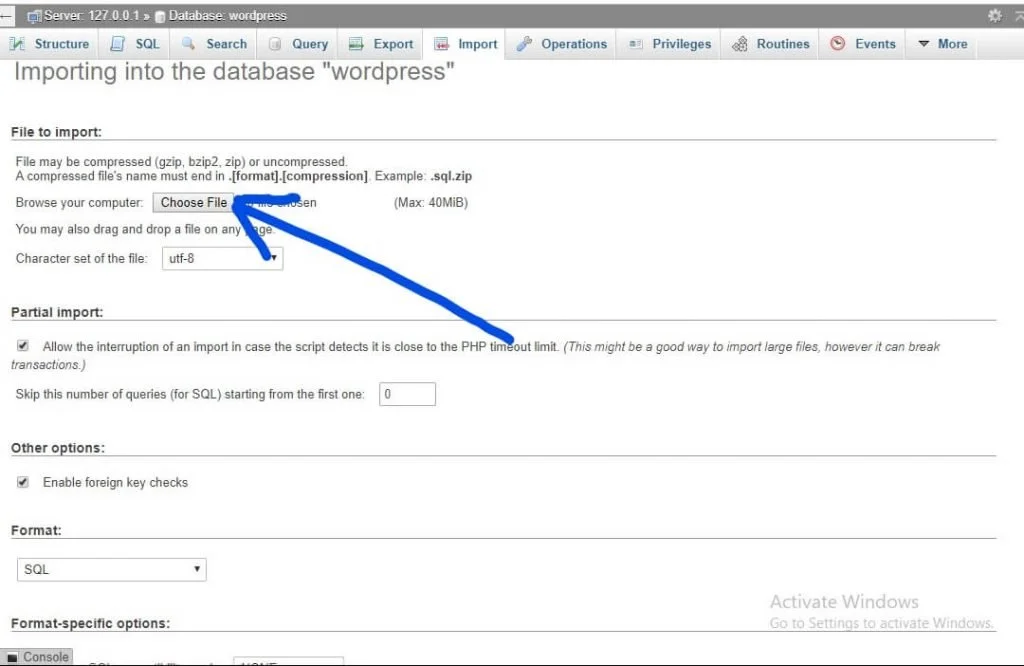
x) Kliknij przycisk „idź” na dole strony.
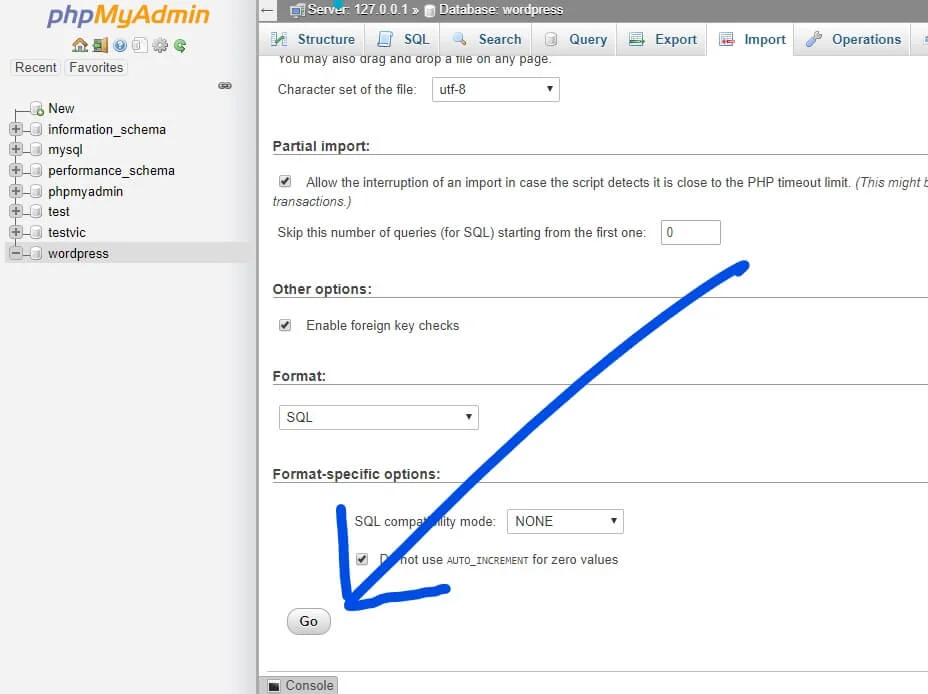
xi) W nowej bazie danych w phpMyAdmin wybierz tabelę wp_options i poszukaj adresu URL witryny i opcji domu w rzeczywistej tabeli. Kliknij przyciski edycji dla tych dwóch i edytuj je, aby przyjąć tożsamość aktywnej witryny.
xii) Teraz wróć do folderu public_html lokalnych plików serwisu i prześledź plik wp_config.php. Kliknij go prawym przyciskiem myszy i edytuj nazwę i hasło bazy danych, aby pasowały do nazwy i hasła, które nadałeś wcześniej utworzonemu nowemu użytkownikowi.
xiii) Wróć do ustawień pulpitu nawigacyjnego witryny na żywo, wybierz „ogólne”, zapisz zmiany.
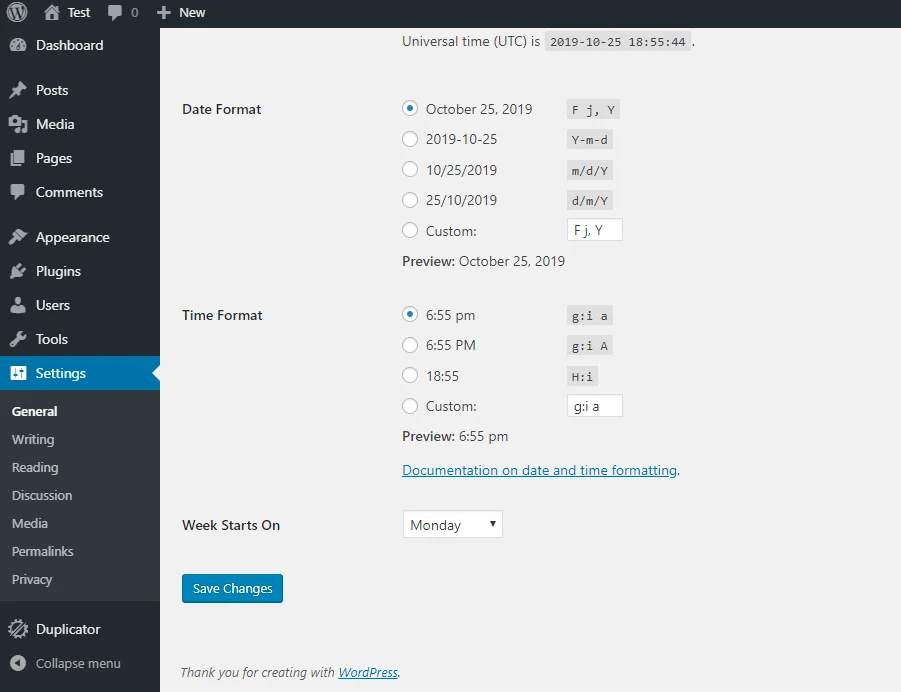
xiv) W tym miejscu kliknij „permalinki” i ponownie zapisz zmiany.
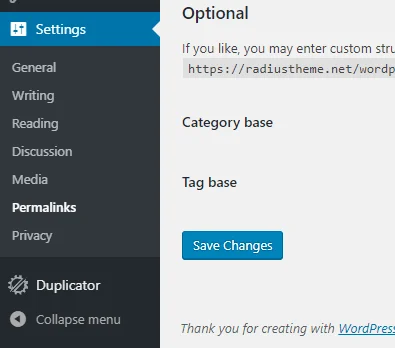
xv) Teraz możesz spróbować uzyskać dostęp do swojej witryny.
3. Jak przenieść witrynę WordPress z localhost na serwer za pomocą wbudowanego narzędzia do eksportu WordPress?
Ta metoda nie dotyka lokalnych plików i folderów. Zamiast tego przesyła tylko niestandardowe posty, pola, menu nawigacyjne, posty, strony, warunki, menu nawigacyjne i komentarze. Te lekkie przedmioty sprawiają, że jest to szybsze i znacznie wygodniejsze niż dwie pierwsze metody.
i) W swojej lokalnej witrynie kliknij opcję „eksportuj” w sekcji „narzędzia” w panelu nawigacyjnym.

ii) Na następnym ekranie zostaniesz poproszony o wybranie elementów, które chcesz wyeksportować. Możesz wybierać spośród wszystkich treści, stron, postów i mediów. Po dokonaniu wyboru kliknij „pobierz plik eksportu”, aby wyodrębnić pliki z lokalnej witryny.

iii) Przejdź do swojej aktywnej witryny i kliknij „narzędzia”, a następnie „importuj”. Wśród wielu opcji wybierz „zainstaluj teraz” w opcji WordPress. Ta akcja skieruje Cię do przesłania pliku XML do Twojej aktywnej witryny, po czym możesz przydzielić autorów i załączniki do danych.
Pożegnalny strzał
Postępując zgodnie z instrukcjami tutaj, możesz łatwo uruchomić swoją lokalną witrynę. W zależności od Twojej wiedzy na temat kodowania oraz intencji możesz wybrać preferowaną metodę. Trzecia metoda jest najszybsza, ale nie obejmuje przenoszenia wszystkich plików witryny. Pierwszy – za pomocą wtyczki – jest drugim najszybszym i najwygodniejszym. Polecamy go najbardziej, ponieważ wymaga niewielkiej lub żadnej wiedzy w zakresie obsługi stron internetowych i kodów. Ręczna obsługa tego procesu zajmuje trochę czasu, ale pozwala na bardziej praktyczne podejście i wprowadzanie większej liczby zmian w przesyłanych plikach.
Wszystkie informacje na temat przenoszenia witryny WordPress z hosta lokalnego na serwer znajdują się tutaj, abyś mógł wybrać metodę, która najbardziej Ci odpowiada. Baw się, robiąc to sam.
